2010-09-05
2010-09-04
エクセル家系図ver1.53
気になっていた部分の細かな修正です。
①マクロ(VBA)の見直し修正
②入力シートの入力列と計算式列を整理し配置変更
③家系図の配色を条件書式で追加など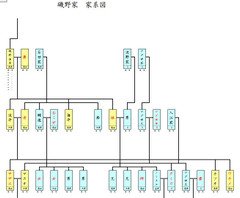
excellkakeizuver1.53.zipをダウンロード
2010-08-25
エクセル家系図ver1.51
また、頭の体操をしました。
罫線描画を少し修正し、マクロに説明ラベルをつけました。
結構いいところまで自動で描けます。
が、完璧を求めると
根本的なアルゴリズムというか、考え方を変えないとダメみたいです。
頭の体操の域を超えますので、
気が向いたら考えて見ます。
何か、ヒントがあったら教えてください。
エクセル家系図ver1.51.zipをダウンロード
2010-08-22
エクセル家系図ver1.5
一覧の家系図を手作業で作成するのは、やっぱり大変!
頭の体操をかねて、マクロを使い自動で家系図を描くようにしてみました。
全部自動でと、がんばってみましたが、やっぱりむずかしい
90%くらいは自動でかけるようです。
微修正は、手作業でするしかありませんが、よければ使ってみてください。
エクセル家系図ver1.5.zipをダウンロード
Ver1.2以前のデータは生年月日及び没年月日を除きコピーして使えます。生年月日及び没年月日は再入力が必要です。
2010-08-17
エクセル家系図ver1.3
元号のリスト入力と元号の自動表示ができるようにしました。その他細かい部分の修正しました。
家系図全体表示は相変わらず手作業で作るものです。エクセルが使える人は試してみてください。
エクセル家系図ver1.3.zipをダウンロード


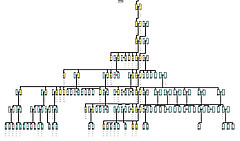
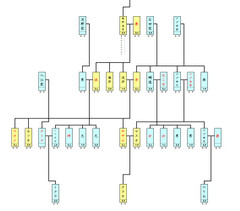
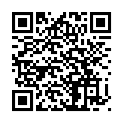
最近のコメント